اپنا T-Mobile PIN کیسے تلاش کریں؟
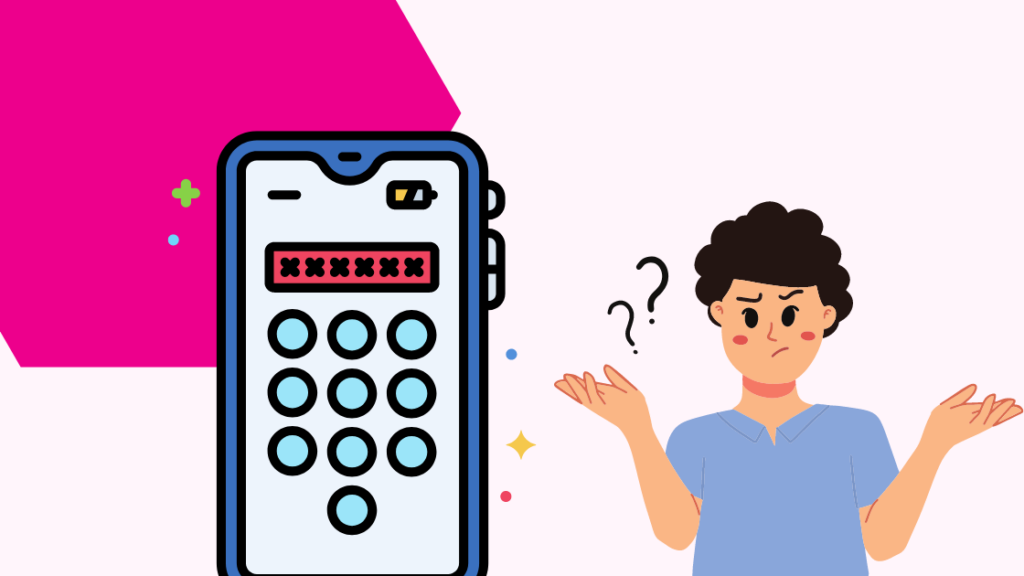
فہرست کا خانہ
میرے والد حال ہی میں اپنا T-Mobile PIN بھول گئے، جسے وہ اپنے فون میں نیا سم کارڈ ڈالتے وقت یاد نہیں رکھ سکے۔ اس نے پن کو یاد کرنے کی بہت کوشش کی لیکن ناکام رہا۔
بھی دیکھو: کیا آپ ایک ہی وقت میں ایتھرنیٹ اور وائی فائی پر رہ سکتے ہیں:آخر میں، اس نے مسئلہ حل کرنے کے لیے مجھ سے رابطہ کیا۔ اس کی بات سنتے ہوئے، میں اس بات پر مسکرایا کہ مجھے اپنا T-Mobile PIN بھی یاد نہیں۔
چند مضامین کو پڑھنے کے بعد، مجھے پتہ چلا کہ کیا کرنا ہے اور T-Mobile PIN کوڈز کتنے اہم ہیں۔
میں نے Google تلاش کے بعد اپنا PIN پایا اور محسوس کیا کہ یہ واقعی اہم ہے۔ میں اسے کہیں لکھتا ہوں یا حفظ کرتا ہوں۔
میں نے سوچا کہ T-Mobile PIN کے بارے میں اپنے نتائج اور دیگر اہم تفصیلات کو ایک مضمون میں مرتب کرنا بہتر ہوگا۔
ڈیفالٹ پوسٹ پیڈ T-Mobile PIN IMEI نمبر کے آخری 4 ہندسے ہیں۔ پری پیڈ صارفین کو پن سیٹ کرنے کے لیے T-Mobile کسٹمر کیئر سے رابطہ کرنا چاہیے۔ PIN سیٹ اپ ہونے کے بعد، T-Mobile ایپ کی سیکیورٹی سیٹنگز تک رسائی حاصل کر کے اسے تلاش کریں۔
اس مضمون میں T-Mobile PIN کو ترتیب دینے کے اقدامات، اسے تبدیل کرنے یا بازیافت کرنے کے طریقے، اور آپ کے PIN سے متعلق مسائل سے متعلق T-Mobile کے کسٹمر سپورٹ سسٹم کے بارے میں مزید بات چیت کی جائے گی۔
T-Mobile PIN کیا ہے اور مجھے اس کی ضرورت کیوں ہے؟
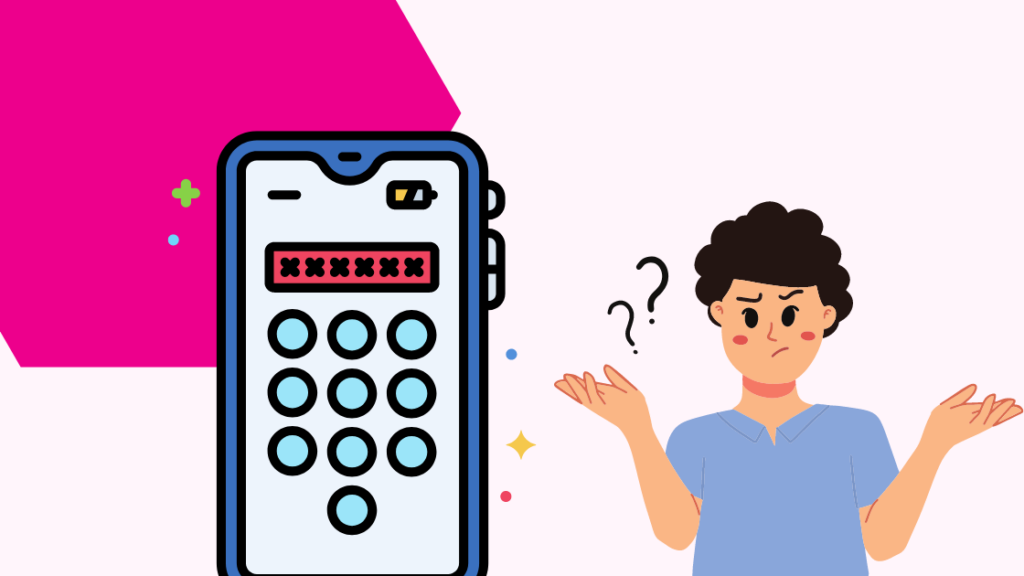
T-Mobile PIN (ذاتی شناختی نمبر) ایک پاس کوڈ ہے جو 6-15 غیر ترتیب وار نمبروں پر مشتمل ہے۔
0آپ کے فون پر کارڈ۔یہ ایک حفاظتی خصوصیت ہے جو دوسروں کو آپ کے اکاؤنٹ تک رسائی یا پیکیج کو تبدیل کرنے سے روکتی ہے۔
کیا کوئی ڈیفالٹ T-Mobile PIN ہے؟
جی ہاں، پوسٹ پیڈ T-Mobile صارفین کے لیے، آپ کا PIN آپ کے فون کے IMEI نمبر کے آخری چار حروف ہیں۔ آپ IMEI کو سم پیکج پر یا T-Mobile SIM کارڈ کے آگے تلاش کر سکتے ہیں۔
بھی دیکھو: AT&T سے Verizon پر سوئچ کریں: 3 انتہائی آسان اقداماتپری پیڈ صارفین کے لیے، کوئی فیکٹری ڈیفالٹ T-Mobile PIN نہیں ہے۔ لیکن آپ کیریئر کے کسٹمر سپورٹ سے رابطہ کر کے اپنا PIN حاصل کر سکتے ہیں۔
T-Mobile PIN کیسے ترتیب دیا جائے؟
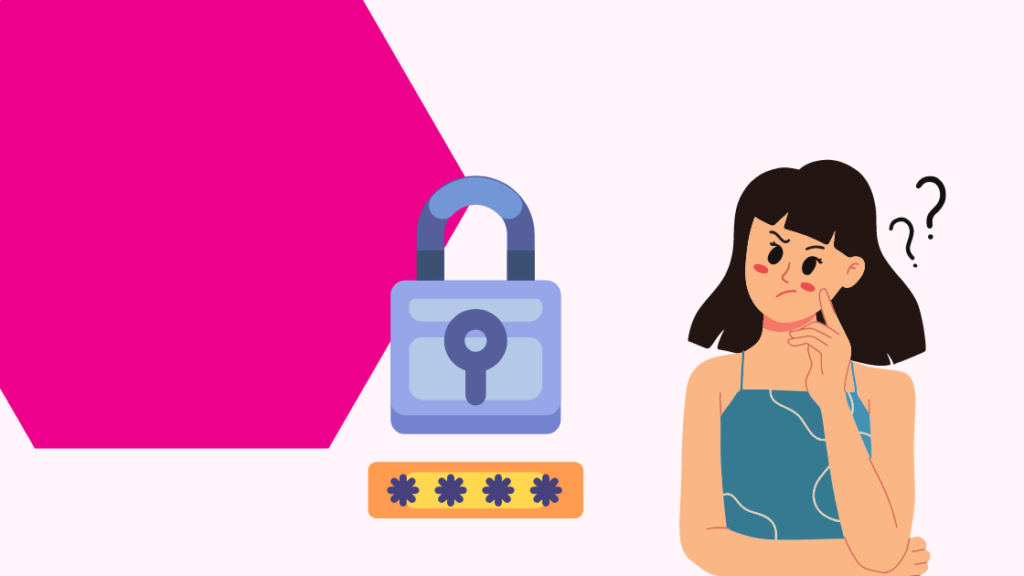
پری پیڈ صارفین جن کے پاس ڈیفالٹ PIN تفویض نہیں ہے وہ کسٹمر سپورٹ سے رابطہ کر سکتے ہیں اور ذاتی شناختی نمبر حاصل کرنے کے لیے سپورٹ پروفیشنلز سے بات کر سکتے ہیں۔
آپ اپنا T- بھی ترتیب دے سکتے ہیں۔ T-Mobile ایپ کے ذریعے موبائل پن۔ ایپ انسٹال کرنے کے بعد، سائن ان کریں۔
پہلی بار استعمال کرنے والے کے لیے، آپ سے تصدیق کے لیے سیکیورٹی سوال یا ٹیکسٹ میسج کا انتخاب کرنے کو کہا جائے گا۔
تصدیق کا طریقہ منتخب کرنے کے بعد، 'اگلا' منتخب کریں اور اشارے پر عمل کریں۔ سوالات کے ساتھ مکمل ہونے کے بعد، آپ کو ایک PIN ترتیب دینا ہوگا۔
تصدیق کے لیے پن دوبارہ ٹائپ کریں۔ اگلا پر کلک کریں، اور سیٹ اپ مکمل ہو جائے گا.
آپ کے T-Mobile PIN کے تقاضے
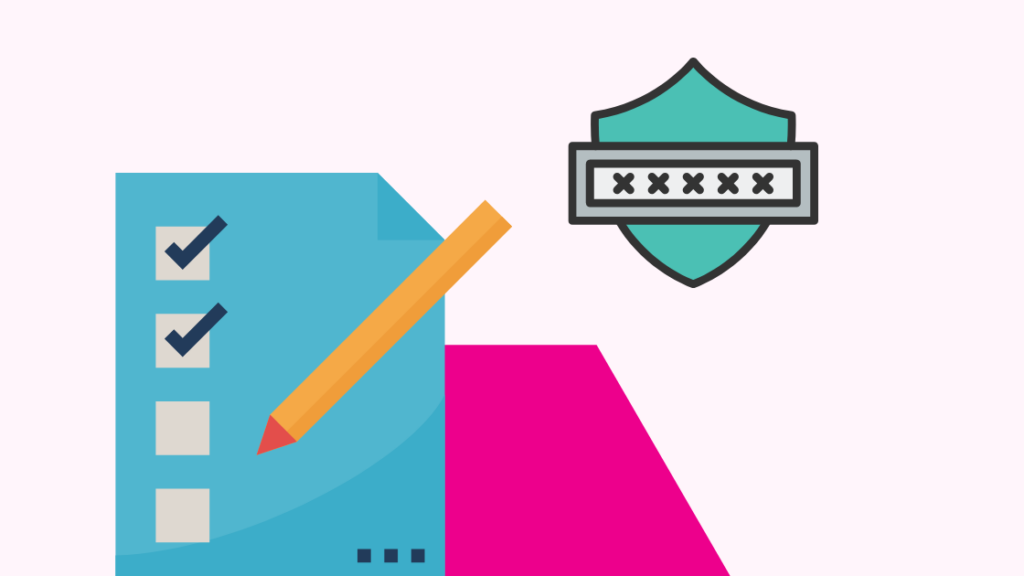
سیکیورٹی وجوہات کی بنا پر T-Mobile PIN کے تقاضوں کا ایک مجموعہ ہے۔ وہ ہیں:
- T-Mobile PIN میں 6-15 نمبر ہونے چاہئیں۔
- نمبروں کو ترتیب وار نہیں ہونا چاہیے (جیسے 12345)۔ 10
- یہ کوئی دوسرا موبائل نمبر یا صارف کا بلنگ اکاؤنٹ نمبر بھی نہیں ہونا چاہیے۔
- اپنا فیڈرل ٹیکس آئی ڈی نمبر، سوشل سیکیورٹی نمبر، یا تاریخ پیدائش استعمال نہ کریں، کیونکہ یہ آسان ہیں۔ ہیکرز کے اہداف۔
اپنا T-Mobile PIN کیسے چیک کریں؟
آپ T-Mobile ایپ کے ذریعے اپنا T-Mobile PIN چیک کر سکتے ہیں۔
ایپ کی ہوم اسکرین پر مین مینو سے، 'ترتیبات' کے اختیارات کو منتخب کرنے کے لیے نیچے سکرول کریں۔ ترتیبات کے اختیارات کے تحت، 'سیکیورٹی سیٹنگز' کو منتخب کریں۔
سیکیورٹی سیٹنگز سے، 'PIN سیٹنگز' تلاش کریں، اور آپ نے جو PIN سیٹ کیا ہے اسے دیکھنے کے لیے اس پر کلک کریں۔
اپنا T-Mobile PIN کیسے تبدیل کریں؟
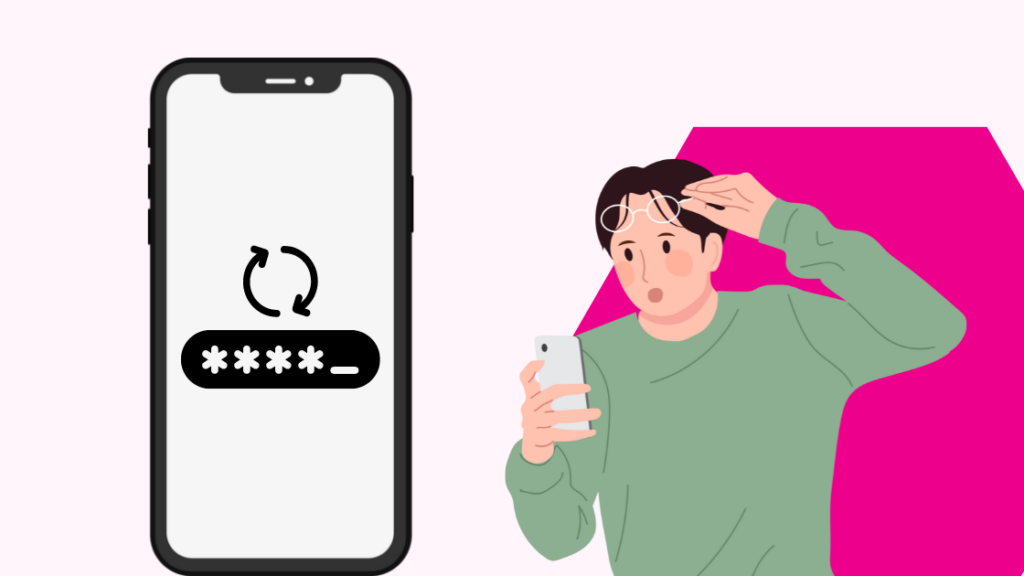
آپ اپنا T-Mobile PIN تبدیل کرنے کے لیے T-Mobile ویب سائٹ یا T-Mobile ایپ استعمال کر سکتے ہیں۔
ایپ کے ذریعے اپنا پن تبدیل کرنے کے لیے، ایپ سے لاگ ان کریں۔ 'مزید' پر جائیں، 'پروفائل سیٹنگز' پر ٹیپ کریں، 'T-mobile ID' پر کلک کریں، 'PIN/Passcode' سیکشن درج کریں، 'Change code' کا آپشن منتخب کریں اور ایک نیا PIN درج کریں۔
اپنا PIN تصدیق کرنے کے لیے دوبارہ درج کریں۔ پھر 'محفوظ کریں' کو منتخب کریں، اور آپ کو PIN کو اپ ڈیٹ کرنے کی درخواست سے متعلق ایک تصدیقی متن موصول ہوگا۔
پوسٹ پیڈ T-Mobile کے لیے ویب سائٹ کے ذریعے اپنا PIN تبدیل کرنے کے لیے، T-Mobile.com پر اپنے اکاؤنٹ میں لاگ ان کریں۔
اوپر دائیں کونے سے 'میرا اکاؤنٹ' پر جائیں اور کلک کریں۔ 'پروفائل' پر، پھر پر ٹیپ کریں۔'T-Mobile ID' سیکشن۔
آپ سے کہا جائے گا کہ آپ دو عنصر کی تصدیق کا استعمال کرتے ہوئے اپنی شناخت کی تصدیق کریں۔ اپنا ترجیحی طریقہ منتخب کریں اور جاری رکھیں۔
PIN/Passcode سیکشن سے ’ترمیم کریں‘ کا اختیار منتخب کریں۔
PIN درج کریں اور تصدیق کے لیے اسے دوبارہ درج کریں۔ پھر 'محفوظ کریں' کو منتخب کریں، اور آپ کو PIN کو اپ ڈیٹ کرنے کی درخواست کے بارے میں ایک تصدیقی متن موصول ہوگا۔
پری پیڈ T-Mobile کے لیے ویب سائٹ کے ذریعے اپنا PIN تبدیل کرنے کے لیے، T-Mobile.com پر اپنے اکاؤنٹ پر جائیں۔ اوپر دائیں کونے میں My T-Mobile سے 'My Profile' آپشن کو منتخب کریں۔
'پروفائل کی معلومات' کو منتخب کریں۔ 'پن تبدیل کریں' سیکشن سے، 'ترمیم' پر کلک کریں۔ PIN درج کریں اور اس کی تصدیق کے لیے دوبارہ درج کریں۔
پھر 'محفوظ کریں' کو منتخب کریں، اور آپ کو ایک تصدیقی متن موصول ہوگا جس میں آپ کی پن کو اپ ڈیٹ کرنے کی درخواست کی تصدیق ہوگی۔
اپنا T-Mobile PIN کیسے بازیافت کریں؟
یہ ہمیشہ بہتر ہوتا ہے کہ آپ اپنا PIN یاد رکھیں یا کم از کم اسے کہیں لکھ لیں۔ لیکن بہت سے لوگ اپنے PIN بھول جاتے ہیں اور اپنے آلات سے لاک آؤٹ ہو جاتے ہیں۔
اگر آپ اپنا T-Mobile PIN بھول جاتے ہیں تو آپ اسے بازیافت کرنے کے لیے کچھ آسان اقدامات پر عمل کر سکتے ہیں۔
اپنا T-Mobile PIN بازیافت کرنے کے لیے، آپ کو PUK (ذاتی ان بلاک کرنے والی کلید) کوڈ کی ضرورت ہوگی۔ اگر آپ کے پاس نہیں ہے تو کوڈ حاصل کرنے کے لیے T-Mobile کسٹمر کیئر سے رابطہ کریں۔
کسٹمر کیئر ایگزیکٹوز تک پہنچنے کے بعد، اپنی صورتحال کی وضاحت کریں۔
وہ اکاؤنٹ ہولڈر کا نام اور پتہ سمیت چند سوالات پوچھ کر آپ کی شناخت کی تصدیق کریں گے۔اور ان کے سوشل سیکورٹی نمبر کے آخری چار ہندسے۔
تصدیق کے بعد، آپ کو آپ کا PUK کوڈ دیا جائے گا۔ اسے نوٹ کریں اور اسے اپنے بلاک شدہ موبائل فون میں داخل کریں، جس کے بعد آپ سے نیا پن داخل کرنے کو کہا جائے گا۔
پن دوبارہ درج کریں اور اس کے بعد 'ڈن' کو منتخب کریں۔
سپورٹ سے رابطہ کریں

کسی بھی مسئلے کی صورت میں آپ T-Mobile کسٹمر سپورٹ سے رابطہ کر سکتے ہیں۔ آپ کے T-Mobile PIN کے بارے میں، اور وہ آپ کی مدد کریں گے۔
T-Mobile کا کسٹمر کیئر نمبر 1-800-937-8997 ہے۔ اگر آپ کسی دوسرے نمبر سے ڈائل کر رہے ہیں، تو پوچھے جانے پر اپنا T-Mobile فون نمبر درج کریں۔
Final Thoughts
T-Mobile PIN یا پاس کوڈ تصدیق کے لیے ایک اہم سیکیورٹی فیچر ہے۔ اگر کوئی موقع ہو کہ آپ اسے آسانی سے بھول سکتے ہیں تو اسے محفوظ جگہ پر لکھنا ہمیشہ بہتر ہے۔
T-Mobile نے Android آلات میں بائیو میٹرک تصدیق بھی متعارف کرائی ہے۔ T-Mobile ایپ کے ذریعے کسٹمر کیئر سے رابطہ کرنے والے اینڈرائیڈ صارفین فیس آئی ڈی یا بائیو میٹرکس کے ذریعے اپنی شناخت کی تصدیق کر سکتے ہیں۔
اس خصوصیت کو چالو کرنے کا مطلب ہے کہ آپ کو اپنا پاس کوڈ یا پن یاد رکھنے کی ضرورت نہیں ہے۔
آپ پڑھنے سے بھی لطف اندوز ہو سکتے ہیں
- T-Mobile کام نہیں کر رہا: سیکنڈوں میں کیسے ٹھیک کیا جائے
- T-Mobile Visual صوتی میل کام نہیں کر رہا: منٹوں میں کیسے ٹھیک کیا جائے
- T-Mobile پیغامات نہیں بھیجیں گے: میں کیا کروں؟ Verizon پر موبائل فون: ہر وہ چیز جو آپ کو جاننے کی ضرورت ہے
- T-Mobile Edge:وہ سب کچھ جو آپ کو جاننے کی ضرورت ہے
اکثر پوچھے جانے والے سوالات
میرا T-Mobile PIN کتنے ہندسے کا ہے؟
آپ کے T-Mobile PIN میں 6-15 ہندسوں کے درمیان ہو سکتا ہے۔
میں اپنے T-Mobile اکاؤنٹ میں کیسے لاگ ان کروں؟
آپ T-Mobile ایپ کے ذریعے اپنا فون نمبر یا ای میل اور My T-Mobile پاس ورڈ درج کرکے اپنے T-Mobile اکاؤنٹ میں لاگ ان کر سکتے ہیں۔ آپ T-Mobile ویب سائٹ بھی استعمال کر سکتے ہیں۔
میں T-Mobile کے لیے اپنا PIN کیسے تلاش کروں؟
پوسٹ پیڈ کنکشن کا ڈیفالٹ پن آپ کے IMEI نمبر کے آخری چار ہندسے ہوتے ہیں، جو پیکیج پر مل سکتے ہیں۔
پری پیڈ صارفین کے لیے، آپ کو T-Mobile کسٹمر کیئر کو کال کرنا چاہیے۔ نیا PIN حاصل کرنے کے لیے۔
اگر آپ کے پاس پہلے سے ہی T-Mobile PIN ہے، تو آپ اسے اپنے فون پر T-Mobile ایپلیکیشن کے ذریعے دیکھ سکتے ہیں۔ میں نے اس مضمون میں اس عمل کی وضاحت کی ہے۔
T-Mobile تصدیقی کوڈ کیا ہے؟
T-Mobile تصدیقی کوڈ ایک ایسا کوڈ ہے جو آپ کی شناخت کی تصدیق کرتا ہے اور اس بات کو یقینی بناتا ہے کہ آپ کے رابطے کی معلومات کا غلط استعمال نہ ہو۔
یہ کوڈ آپ کے موبائل نمبر یا ای میل آئی ڈی پر لاگ ان کرتے وقت یا اپنا T-Mobile اکاؤنٹ ترتیب دیں۔

